Se você usa Linux e possui um smartphone Android, veja como enviar e receber SMS no Linux com o KDE Connect nos dois aparelhos.
O KDE Connect é um aplicativo incrível que faz a ponte entre o seu desktop Linux e o seu telefone Android. Ele permite ver as notificações do seu smartphone Android no seu ambiente de trabalho.
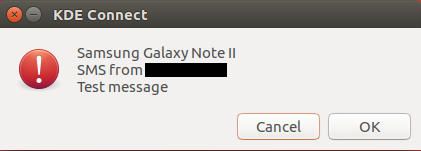
O KDE Connect também possui outros recursos úteis. Você pode controlar seu computador Linux de seu dispositivo Android. Ele ainda permite que você compartilhe páginas da web entre dispositivos e muito mais.
Ele também permite que você responda a mensagens de texto através do seu PC com Linux. Ou seja, é possível enviar e receber SMS no Linux com o KDE Connect.
Como enviar e receber SMS no Linux com o KDE Connect
Para enviar e receber SMS no Linux com o KDE Connect, primeiramente, você precisa instalar ele no Linux e no dispositivo Android. Para isso, basta utilizar os links abaixo.
Como instalar o KDE Connect no Linux
Para instalar o KDE Connect no Linux, você pode usar um desses tutoriais:
Como instalar o KDE Connect Indicator no Linux via Flatpak
Como instalar o KDE Connect Indicator no Linux Ubuntu, Fedora, OpenSuSe e derivados
Como instalar o KDE Connect no Ubuntu e derivados
Conectar dispositivos Android ao PC: veja como fazer usando KDE Connect
Como instalar o KDE Connect no Android
Para instalar o KDE Connect no dispositivo com Android, acessando esse link;
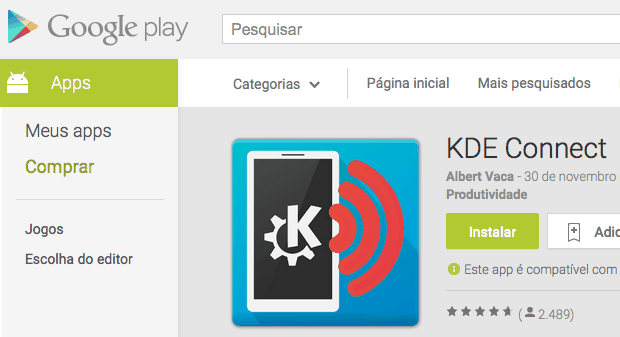
Sincronizando o KDE Connect no Android e no Linux
Abra o aplicativo KDE Connect no smartphone, e em seguida, clique no ícone dele no painel do Linux.
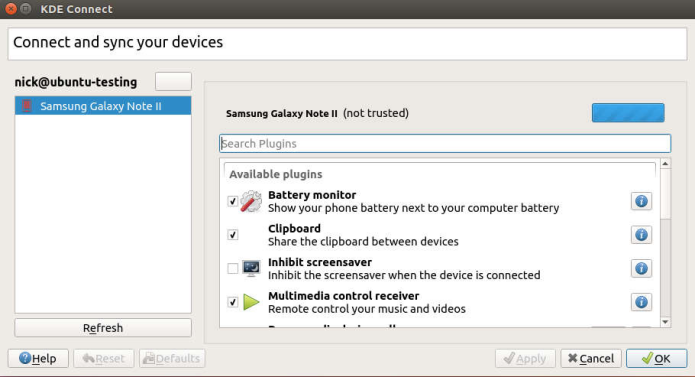
Na janela “Configurações” quando você visualizar seu telefone listado na caixa à esquerda, clique nele. A janela mudará para exibir informações sobre o telefone. Ele também incluirá um botão “Pair” (Parear). Clique nisso. Você receberá uma notificação no seu telefone do pedido de pareamento, que você deve aceitar.
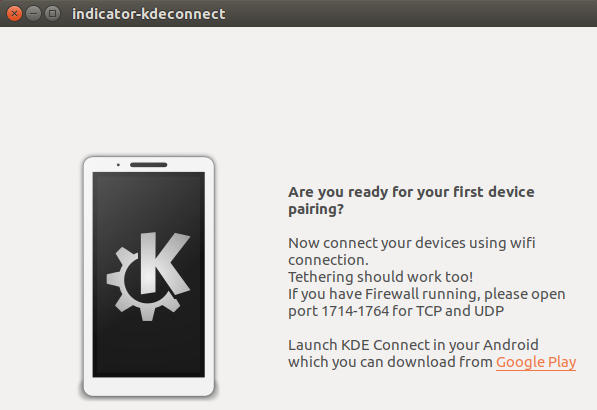
Testando o SMS
Pegue seu celular e envie uma mensagem (ou peça para um amigo fazer isso de outro aparelho), para o seu número de telefone. Uma caixa de diálogo aparecerá no Linux com o número que enviou o texto e a própria mensagem.
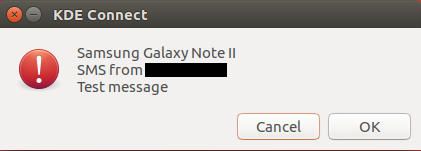
Infelizmente, não há uma maneira de responder diretamente, mas você pode enviar uma mensagem de volta. Clique no applet do KDE Connect, e você verá as opções disponíveis. Uma delas permite que você envie uma mensagem de texto. Selecione isso e responda.
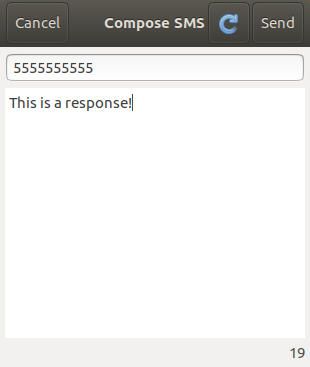
A janela que abre é muito simples. Há duas caixas: uma para o número do destinatário e outra para a mensagem. Quando terminar, pode enviá-lo. Tente enviar um para si mesmo para se certificar de que ele está funcionando corretamente.
É importante lembrar que o Ubuntu não está realmente enviando a mensagem. Na verdade, ele passa a mensagem ao seu telefone, então enviar uma mensagem não funcionará sem um telefone Android conectado.
O KDE Connect tem algumas outras ótimas características que você deve procurar.
Ele permite que você envie e receba arquivos do seu telefone. Pode pesquisar os arquivos no seu telefone a partir do computador e transferi-los. Você também pode compartilhar arquivos do seu telefone com o computador. Eles serão exibidos na pasta Downloads.
Com o KDE Connect, você obtém duas maneiras de controlar seu PC Linux a partir do seu telefone. Existe uma funcionalidade de touchpad que converte a tela do Android no equivalente a um touchpad de laptop. Há também um controle de mídia que você pode usar para controlar a música sendo tocada no Ubuntu do seu telefone.
- Como instalar o Feishu no Linux via Flatpak
- Como melhorar o áudio do PC com o Pulse Audio Equalizer
- Como instalar o reprodutor de mídia Clip no Linux via AppImage
- Como instalar o Speaky MiniPlayer no Linux via AppImage
O que está sendo falado no blog
<a href="https://www.edivaldobrito.com.br////” rel=”noopener noreferrer” target=”_blank”>Veja mais artigos publicados neste dia…